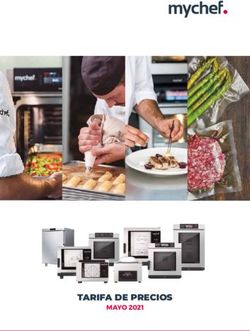Guía de instalación de Dell EMC OpenManage - Linux - Versión 10.1.0.0
←
→
Transcripción del contenido de la página
Si su navegador no muestra la página correctamente, lea el contenido de la página a continuación
Guía de instalación de Dell EMC OpenManage — Linux Versión 10.1.0.0 Junio 2021 Rev. A00
Notas, precauciones y advertencias
NOTA: Una NOTA indica información importante que le ayuda a hacer un mejor uso de su producto.
PRECAUCIÓN: Una PRECAUCIÓN indica la posibilidad de daños en el hardware o la pérdida de datos, y le explica cómo
evitar el problema.
AVISO: Un mensaje de AVISO indica el riesgo de daños materiales, lesiones corporales o incluso la muerte.
© 2021 Dell Inc. o sus subsidiarias. Todos los derechos reservados. Dell, EMC y otras marcas comerciales son marcas comerciales de Dell Inc. o sus filiales.
Es posible que otras marcas comerciales sean marcas comerciales de sus respectivos propietarios.Tabla de contenido
Capítulo 1: Introducción...................................................................................................................5
Encuesta del cliente OMSA..................................................................................................................................................5
Novedades de esta versión.................................................................................................................................................. 5
Disponibilidad del software............................................................................................................................................. 6
Software Systems Management.........................................................................................................................................6
Componentes de Server Administrator en Managed System................................................................................... 6
Funciones de seguridad........................................................................................................................................................ 8
Otros documentos que puede necesitar............................................................................................................................ 8
Capítulo 2: Configuración de instalación previa................................................................................ 10
Requisitos de instalación..................................................................................................................................................... 10
Sistemas operativos y exploradores web compatibles.............................................................................................. 10
Requisitos del sistema....................................................................................................................................................10
Requisitos de Managed System.................................................................................................................................... 11
Estándares de protocolos de Systems Management compatibles........................................................................... 11
Configuración de los agentes SNMP..................................................................................................................................11
Requisitos de Remote Enablement.................................................................................................................................... 12
RPM dependientes para Remote Enablement........................................................................................................... 12
Configuración posterior a la instalación para Remote Enablement..........................................................................13
Configuración de Winbind para openwsman y sfcb para sistemas operativos Red Hat Enterprise Linux............14
Solución para el problema libssl................................................................................................................................... 15
Configuración Winbind para openwsman y sfcb en sistemas operativos SUSE Linux Enterprise Server............ 15
Capítulo 3: Instalación de Managed System Software en sistemas operativos soportados de Linux y
VMware ESXi............................................................................................................................. 16
Contrato de licencia de software....................................................................................................................................... 17
RPM para componentes individuales.................................................................................................................................17
Controlador de dispositivos de OpenIPMI........................................................................................................................20
Degradación de la funcionalidad cuando se inicia Server Administrator Instrumentation Service.......................21
Instalación de Managed System Software....................................................................................................................... 21
Prerrequisitos para instalar el software Managed System........................................................................................21
Instalación de software para sistemas administrados usando los medios proporcionados.................................. 22
Utilidad de instalación personalizada de Server Administrator................................................................................ 25
Instalación de Managed System Software mediante un software de implementación de terceros...................26
Desinstalación de Managed System Software................................................................................................................ 27
Desinstalación de Managed System Software mediante la secuencia de comandos de desinstalación............28
Desinstalación de Managed System Software mediante el comando RPM.......................................................... 28
Capítulo 4: Instalación del software Systems Management en VMware ESXi...................................... 29
Uso de la CLI de vSphere................................................................................................................................................... 29
Uso de VMware vSphere Management Assistant (vMA)............................................................................................. 30
Uso de VMWare Update Manager (VUM)....................................................................................................................... 31
Instalación de OpenManage Server Administrator mediante vSphere Lifecycle Manager en vSphere Client........32
Uso de Power CLI................................................................................................................................................................32
Tabla de contenido 3Acceso a Server Administrator en VMware ESXi........................................................................................................... 33
Desinstalación de VIB existente de Systems Management........................................................................................... 33
Configuración del agente SNMP en los sistemas que ejecutan VMware ESXi........................................................... 33
Configuración del sistema para enviar capturas a una estación de administración con la CLI de VSphere.......34
Solución de problemas........................................................................................................................................................ 34
Capítulo 5: Actualización del software de administración de sistemas en VMware ESXi....................... 35
Uso de la CLI de vSphere................................................................................................................................................... 35
Uso de Power CLI............................................................................................................................................................... 35
Uso de VMWare Update Manager (VUM)...................................................................................................................... 36
Capítulo 6: Preguntas frecuentes................................................................................................... 38
............................................................................................................................................................................................... 38
Capítulo 7: Paquetes de instalador Linux......................................................................................... 44
4 Tabla de contenido1
Introducción
En este guía se proporciona información sobre lo siguiente:
● Instalación de Server Administrator en Managed Systems
● Instalación y uso de la función Remote Enablement.
● Administración de sistemas remotos mediante Server Administrator Web Server.
● Configuración del sistema antes y durante una implementación o actualización.
NOTA: Si instala el Management Station Software y Managed System Software en el mismo sistema, instale versiones idénticas del
software para evitar conflictos del sistema.
Temas:
• Encuesta del cliente OMSA
• Novedades de esta versión
• Software Systems Management
• Funciones de seguridad
• Otros documentos que puede necesitar
Encuesta del cliente OMSA
Enlace de la encuesta: https://secure.opinionlab.com.
De forma exclusiva, Dell Technologies está evaluando a los clientes OMSA, recopilando comentarios e implementando sugerencias. Como
cliente, el enlace anterior está disponible para que realice la encuesta en diversas fases de uso de OMSA, como una instalación basada en
Windows o Linux, mientras utiliza las GUI y CLI de OMSA, y VMware ESXi.
Novedades de esta versión
Los siguientes son los aspectos importantes de la versión de OpenManage Server Administrator y Storage Management.
● Las novedades de Server Administrator son las siguientes:
○ Entorno de tiempo de ejecución Java de Oracle versión 11.0.11 y Tomcat 9.0.45 con Server Administrator.
○ Para las generaciones de la YX2X a la YX5X de servidores PowerEdge, se admiten nuevos eventos de memoria que proporcionan
recomendaciones adicionales acerca de los pasos de resolución para resolver un evento.
○ En Server Administrator, la página Acerca de muestra la versión más reciente de OpenJDK y un enlace de Red Hat para
descargarlo y que se puede utilizar como sistema alternativo JRE con Server Administrator.
○ El servidor web de Server Administrator admite el atributo de nombre alternativo del firmante (SAN) para los certificados.
○ La interfaz de administración de SNMP no se instala como parte de la configuración de instalación típica de Server Administrator.
○ El recopilador de inventario no se incluye como parte de Server Administrator.
○ La nomenclatura de productos de OpenManage se actualiza al formato estándar de 4 dígitos.
● Las novedades de Storage Management son las siguientes:
○ Función de telemetría de NVMe para dispositivos NVMe conectados directamente.
○ Se admiten las unidades Samsung PM1733/PM1735 v2, Intel Optane P5800x y Hynix PE8010.
● Los nuevos sistemas operativos soportados son los siguientes:
○ Red Hat Enterprise Linux 8.4
○ SUSE Linux Enterprise Server 15 SP3
NOTA: Para obtener la lista de sistemas operativos y servidores Dell EMC compatibles, consulte la Matriz de compatibilidad de
software de Dell EMC OpenManage en la versión requerida del software OpenManage en Dell.com/openmanagemanuals.
NOTA: Para obtener más información sobre las funciones, consulte la Ayuda en línea de Dell EMC OpenManage Server
Administrator.
Introducción 5Disponibilidad del software
El software de Server Administrator puede instalarse desde:
● Software Herramientas y documentación de Systems Management
● Sitio de asistencia: para obtener más información, consulte www.dell.com/Support/Home.
● VMWare Update Manager (VUM): para obtener más información, consulte http://vmwaredepot.dell.com/.
● Repositorio de Linux con YUM o Zypper: para obtener más información, consulte Repositorio de Linux.
Software Systems Management
El software Systems Management es un conjunto de aplicaciones que le permite administrar los sistemas con supervisión, notificación y
acceso remoto.
El software Systems Management está compuesto de la imagen ISO de Herramientas y documentación de Systems Management de Dell
EMC.
NOTA: Para obtener más información sobre estas imágenes ISO, consulte la Guía de instalación de Herramientas y documentación
de Dell EMC Systems Management en www.dell.com/OpenManageManuals.
Componentes de Server Administrator en Managed System
El programa de instalación proporciona las siguientes opciones:
● Configuración personalizada
● Configuración típica
La opción de configuración personalizada le permite seleccionar los componentes del software que desea instalar. La tabla muestra los
diversos componentes del software Managed System que puede instalar durante una instalación personalizada.
Tabla 1. Componentes de Managed System Software
Componente Qué se instala Ejemplo de implementación Sistemas que se instalarán
Server Administrator Web Funcionalidad de Systems Instale solamente si desea Cualquier sistema. Por ejemplo
Server Management basada en web supervisar en forma remota el equipos portátiles o de
que le permite administrar sistema administrado. No es escritorio.
sistemas de forma local o necesario que tenga acceso NOTA: Para obtener
remota. físico al sistema administrado. una lista de las laptops
y las computadoras
de escritorio soportadas,
consulte Notas de la versión
de Dell EMC OpenManage
10.1.0.0 en dell.com/
support/manuals.
Server Instrumentation Servicio Server Administrator Instale para usar el sistema Sistemas admitidos. Para
Instrumentation como el sistema administrado. Al ver una lista de sistemas
instalar Server Instrumentation admitidos, consulte la Matriz
y Server Administrator Web de compatibilidad de software
Server se instala Server de los sistemas Dell EMC
Administrator. Utilice Server OpenManage en dell.com/
Administrator para supervisar, support/manuals.
configurar y administrar el
sistema.
NOTA: Si elige instalar
solo Server Instrumentation,
también debe instalar una
de las interfaces de
Management Interfaces o
6 IntroducciónTabla 1. Componentes de Managed System Software (continuación)
Componente Qué se instala Ejemplo de implementación Sistemas que se instalarán
Server Administrator Web
Server.
Storage Management Server Administrator Storage Instale para implementar Solo los sistemas en los
Management soluciones RAID de hardware que se haya instalado Server
y configure los componentes Instrumentation o Management
de almacenamiento que están Interfaces.
agregados al sistema. Para
obtener más información
sobre Storage Management,
consulte Dell EMC OpenManage
Server Administrator Storage
Management User’s Guide
(Guía del usuario de
Dell EMC OpenManage
Server Administrator Storage
Management) en el directorio de
documentos.
Interfaz de línea de comandos Interfaz de línea de comandos Instale para proporcionar Sistemas admitidos. Para
(Management Interface) de Server Instrumentation soluciones de administración de ver una lista de sistemas
sistema local y remota para admitidos, consulte la Matriz
administrar datos de Server de compatibilidad de software
Instrumentation y Storage de los sistemas Dell EMC
Instrumentation mediante las OpenManage.
interfaces de línea de comandos.
SNMP (Management Interface) Interfaz del protocolo simple de Instale para proporcionar Sistemas admitidos. Para
administración de red de Server soluciones de administración ver una lista de sistemas
Instrumentation de sistemas locales y remotas admitidos, consulte la Matriz
para administrar datos de de compatibilidad de software
instrumentación de Server de los sistemas Dell EMC
Instrumentation y Storage OpenManage.
Instrumentation mediante el
protocolo SNMP.
Remote Enablement Instrumentation Service y Instale para realizar tareas Sistemas admitidos. Para
(Management Interface) Proveedor de CIM remotas de Systems ver una lista de sistemas
Management. Instale Remote admitidos, consulte la Matriz
Enablement en un sistema de compatibilidad de software
y Server Administrator Web de los sistemas Dell EMC
Server en otro. Puede OpenManage.
usar el sistema con Server
Administrator para supervisar y
administrar el forma remota los
sistemas que tienen instalado
Remote Enablement.
Registro del sistema operativo Registro del sistema operativo Realice la instalación para Sistemas admitidos. Para
(Management Interface) habilitar el registro de ver una lista de sistemas
eventos específicos de System admitidos, consulte la Matriz
Management local en el de compatibilidad de software
sistema operativo para Server de los sistemas Dell EMC
Instrumentation y Storage OpenManage.
Instrumentation. En sistemas
que ejecutan Microsoft
Windows, use el visualizador de
sucesos para ver los sucesos
recopilados en forma local.
Herramientas de líneas de Interfaz de programación de Instale para recibir alertas por Solo los sistemas en los
comandos de iDRAC aplicaciones de hardware e correo electrónico para los que se haya instalado Server
avisos o errores relacionados
Introducción 7Tabla 1. Componentes de Managed System Software (continuación)
Componente Qué se instala Ejemplo de implementación Sistemas que se instalarán
iDRAC (en función del tipo de con el voltaje, la temperatura Instrumentation o Management
sistema) y la velocidad del ventilador. Interface.
Remote Access Controller
registra también los datos de
sucesos y la última pantalla de
bloqueo (disponible solamente
en los sistemas que ejecutan
el sistema operativo Windows)
para ayudarlo a diagnosticar la
causa probable de un bloqueo
del sistema.
Funciones de seguridad
Los componentes de software Systems Management proporcionan las siguientes funciones de seguridad:
● Compatibilidad con los protocolos de autenticación Network Information Services (NIS), Winbind, Kerberos y Lightweight Directory
Access Protocol (LDAP) para los sistemas operativos Linux
● Autoridad basada en roles que permite configurar privilegios específicos para cada usuario
NOTA: Se aplica solamente a sistemas en los que se ejecuta Red Hat Enterprise Linux o VMware ESXi
● Configuración de identificaciones y contraseñas de usuario mediante la interfaz web o la interfaz de línea de comandos (CLI), en la
mayoría de los casos
● Cifrado SSL (Negociación automática y 128 bits o superior)
NOTA: Telnet no admite el cifrado SSL.
● Configuración de tiempo de espera de sesión (en minutos) mediante la interfaz web
● Configuración de puerto para permitir que el software Systems Management se conecte a un dispositivo remoto a través de
servidores de seguridad
NOTA: Para obtener información sobre los puertos que utilizan los diversos componentes de Systems Management, consulte la guía
del usuario del componente correspondiente.
Para obtener más información sobre Security Management, consulte Guía del usuario de Dell EMC OpenManage Server Administrator en
www.dell.com/openmanagemanuals.
Otros documentos que puede necesitar
Para obtener más información, consulte las siguientes guías:
● En la Guía del usuario Lifecycle Controller versión 4.00.00.00, se entrega información acerca de cómo usar Lifecycle Controller.
● En la Guía del usuario de la consola de administración de Dell EMC OpenManage, se entrega información acerca de la instalación,
configuración y uso de la consola de administración.
● En la Guía del usuario de Systems Build and Update Utility, se entrega información acerca de cómo usar Systems Build and Update
Utility.
● En la Matriz de compatibilidad de software de los sistemas Dell EMC OpenManage, se proporciona información sobre los diversos
sistemas, los sistemas operativos admitidos por estos sistemas y los componentes de Systems Management que se pueden instalar en
estos sistemas.
● En la Guía del usuario de Dell EMC OpenManage Server Administrator, se describe cómo instalar y usar Server Administrator.
● En la Guía de referencia del SNMP de Dell EMC OpenManage Server Administrator, se describe la base de datos de información de
administración (MIB) del SNMP.
● En la Guía de referencia del CIM de Dell EMC OpenManage Server Administrator, se describe el proveedor del modelo de información
común (CIM), una extensión del archivo de formato de objeto de administración (MOF) estándar. Esta guía explica las clases de
objetos de administración admitidas.
● En la Guía de referencia de mensajes de Dell EMC OpenManage Server Administrator, se indica los mensajes que aparecen en el
registro de alertas de la página principal de Server Administrator o en el visor de eventos del sistema operativo. En esta guía se explica
el texto, la gravedad y las causas de cada mensaje de alerta que se muestra en Server Administrator.
8 Introducción● En la Guía de la interfaz de la línea de comandos de Dell EMC OpenManage Server Administrator, se describe la interfaz de la línea
de comandos completa de Server Administrator, incluida una explicación de los comandos de la CLI para ver el estado del sistema,
acceder a registros, crear informes, configurar diversos parámetros de componentes y configurar umbrales críticos.
● En la Guía del usuario de Remote Access Controller, se proporciona información completa sobre cómo instalar y configurar una
controladora DRAC, y cómo usar un DRAC para acceder de manera remota a un sistema que no funciona.
● En la Guía del usuario de Integrated Remote Access Controller, se proporciona información completa sobre cómo configurar y usar una
Integrated Remote Access Controller para administrar y supervisar de forma remota el sistema y sus recursos compartidos a través de
una red.
● En la Guía del usuario de Update Packages, se proporciona información sobre cómo obtener y utilizar los Update Packages para
Windows y Linux como parte de la estrategia de actualización del sistema.
● En la Guía del usuario de Server Update Utility, se entrega información acerca del cómo usar Server Update Utility.
● El software Dell EMC OpenManage Systems Management Tools and Documentation contiene archivos Léame para las aplicaciones
incluidas en los medios.
NOTA: Si el producto no funciona del modo esperado o no entiende el procedimiento descrito en esta guía, consulte Obtener ayuda
en el Manual del propietario de hardware del sistema.
Introducción 92
Configuración de instalación previa
Asegúrese de realizar lo siguiente antes de instalar Server Administrator:
● Lea las instrucciones de instalación para el sistema operativo.
● Lea los requisitos de instalación para asegurarse de que su sistema cumpla o supere los requisitos mínimos.
● Lea los archivos léame y la Matriz de compatibilidad de software de los sistemas correspondientes.
● Cierre todas las aplicaciones en funcionamiento del sistema antes de instalar las aplicaciones de Server Administrator.
En los sistemas que ejecutan el sistema operativo Linux, asegúrese de que todos los paquetes de RPM Package Manager (RPM)
de sistemas operativos requeridos por los RPM de Server Administrator estén instalados. Si en el sistema estuviera instalado de
fábrica VMware ESXi, Red Hat Enterprise Linux Server, consulte la sección RPM dependientes para Remote Enablement para
obtener información sobre cualquier RPM que se deba instalar manualmente antes de instalar el software de sistemas administrados.
Generalmente, no se requiere la instalación manual de los RPM.
Temas:
• Requisitos de instalación
• Configuración de los agentes SNMP
• Requisitos de Remote Enablement
• Configuración de Winbind para openwsman y sfcb para sistemas operativos Red Hat Enterprise Linux
• Solución para el problema libssl
• Configuración Winbind para openwsman y sfcb en sistemas operativos SUSE Linux Enterprise Server
Requisitos de instalación
En esta sección se describen los requisitos generales de Server Administrator y se proporciona información acerca de los sistemas
operativos y los navegadores web compatibles.
NOTA:
● Los prerrequisitos específicos para cada sistema operativo se enumeran como parte de los procedimientos de instalación.
● Los paquetes RPM de Server Administrator 10.1.0.0 se firmaron con la clave de firma de Dell SHA-512. Aparece un mensaje
de información interactivo al instalar o actualizar versiones anteriores del Server Administrator a la versión 10.1.0.0. Durante la
instalación o actualización silenciosa, debe descargar la clave desde la siguiente ubicación:
https://linux.dell.com/repo/hardware/dsu/public_gpg3.key
Antes de instalar o actualizar Server Administrator 10.1.0.0, debe importar la clave de Dell SHA-512 una vez en cada host con rpm
--import . Una vez que la clave se importa, no es necesario importarla cada vez que se instale o actualice a la
versión 10.1.0.0.
Sistemas operativos y exploradores web compatibles
Para obtener información sobre los sistemas operativos y navegadores web admitidos, consulte Matriz de compatibilidad de software de
los sistemas Dell EMC OpenManage en www.dell.com/openmanagemanuals.
NOTA: Asegúrese de que el explorador web esté configurado para omitir el servidor proxy en las direcciones locales.
Requisitos del sistema
Instale Server Administrator en cada sistema que se deba administrar. Puede administrar cada sistema que ejecuta Server Administrator de
forma local o remota mediante un explorador web compatible.
10 Configuración de instalación previaNOTA: Para obtener la lista de sistemas operativos admitidos y servidores Dell EMC, consulte la Matriz de compatibilidad de
software de Dell EMC OpenManage en la versión requerida del software OpenManage en www.dell.com/openmanagemanuals.
Requisitos de Managed System
● Uno de los sistemas operativos y navegadores web compatibles
● Mínimo de 2 GB de RAM
● Mínimo de 512 MB de espacio libre en el disco duro
● Derechos de administrador
● Conexión TCP/IP en el sistema administrado y en el sistema remoto para facilitar la administración de sistemas remotos.
● Uno de los estándares compatibles de protocolos de Systems Management
● Monitor con una resolución de pantalla mínima de 800 x 600. La resolución de pantalla recomendada mínima es 1024 x 768.
● El servicio Server Administrator Remote Access Controller requiere una controladora de acceso remoto (RAC) instalada en el sistema
administrado. Consulte la Guía del usuario de Dell Remote Access Controller correspondiente para ver los requisitos completos de
software y de hardware.
● El servicio Server Administrator Storage Management Service requiere el software Server Administrator instalado en el sistema
administrado. Consulte la Guía del usuario de Dell EMC OpenManage Server Administrator Storage Management para conocer todos
los requisitos de software y hardware.
Enlace relacionado:
Sistemas operativos y exploradores web compatibles
Estándares de protocolos de Systems Management compatibles
Instale un protocolo compatible de Systems Management en el sistema administrado antes de instalar Management Station o Managed
System Software. En los sistemas operativos Linux admitidos, el Systems Management Software admite:
● Modelo común de información (CIM)
● Protocolo simple de administración de red (SNMP)
Instale el paquete SNMP que se incluye con el sistema operativo. Si SNMP se instala después de la instalación de Server Administrator,
reinicie los servicios de Server Administrator.
NOTA: Para obtener más información sobre la instalación de un estándar de protocolo de Systems Management compatible en el
sistema administrado, consulte la documentación del sistema operativo.
En la siguiente tabla, se muestra la disponibilidad de los estándares de Systems Management para cada sistema operativo compatible.
Tabla 2. Disponibilidad de protocolos de Systems Management por sistema operativo
Sistema operativo SNMP/CIM
Sistema operativo Red Hat Enterprise Linux compatible. Instale el paquete SNMP/CIM que se incluye con el sistema
operativo.
Sistema operativos SUSE Linux Enterprise Server compatible. Instale el paquete SNMP/CIM que se incluye con el sistema
operativo.
NOTA: Dell EMC recomienda instalar los paquetes SFCB, SFCC, OpenWSMan y CMPI desde los medios del sistema operativo, si
están disponibles.
Configuración de los agentes SNMP
El software Systems Management admite el estándar de administración de sistemas SNMP en todos los sistemas operativos admitidos. La
compatibilidad de SNMP puede estar instalada o no según el sistema operativo y la forma en la que se lo instaló. Se requiere un estándar
de protocolo de administración de sistemas admitido instalado, como SNMP, antes de instalar el software Systems Management.
Configure el agente de SNMP para cambiar el nombre de comunidad, habilitar las operaciones Set y enviar capturas a una Management
Station. Para configurar el agente de SNMP con el fin de que interactúe correctamente con las aplicaciones de administración, realice los
procedimientos que se describen en la Guía del usuario de Dell EMC OpenManage Server Administrator.
Configuración de instalación previa 11Enlaces relacionados:
● Requisitos de instalación
● Estándares de protocolos de Systems Management compatibles
Requisitos de Remote Enablement
La función Remote Enablement se admite en:
● Red Hat Enterprise Linux
● SUSE Enterprise Linux
● VMware vSphere (ESXi)
RPM dependientes para Remote Enablement
Si decide instalar la función Remote Enablement, deberá instalar previamente ciertos RPM dependientes y configurarlos antes de instalar la
función. Instale los siguientes RPM:
● libcmpiCppImpl0
● libwsman1 (RHEL)
● libwsman3 (SLES15)
● openwsman-server
● sblim-sfcb
● sblim-sfcc
NOTA: Asegúrese de que los RPM de Pegasus estén desinstalados.
Instalación de los RPM dependientes
Para instalar los RPM dependientes que no están disponibles en el medio del sistema operativo:
1. Asegúrese de que los RPM de Pegasus estén instalados.
2. Compruebe si los binarios openwsmand y sfcbd ya se instalaron con make-install. Realice la comprobación mediante la ejecución de
los comandos: openwsman o sfcbd o puede comprobar la existencia de binarios en el directorio /usr/local/sbin.
3. Si los binarios están instalados, desinstálelos.
4. Compruebe las dependencias necesarias para los RPM openwsman y sfcbd que se enumeran en la siguiente tabla.
Tabla 3. Dependencias necesarias
Paquetes Red Hat Enterprise Server SUSE Linux Enterprise Server
Openwsman OpenSSL LibOpenSSL
LibXML LibXML
Pkgconfig Pkg-config
CURL libCURL
Chkconfig aaa_base
Initscript aaa_base
SBLIM-SFCC SBLIM-SFCC
SBLIM SFCC CURL LibCURL
SBLIM SFCB zlib zlib
CURL LibCURL
PAM PAM
OpenSSL LibOpenSSL
Chkconfig aaa_base
Initscript aaa_base
5. Instale los RPM dependientes. Puede instalar los RPM:
12 Configuración de instalación previa● con un solo comando rpm -ivh rpm1 rpm2 rpm3 rpm4 … rpmN
o
● de forma individual
NOTA: Si está instalando los RPM de forma individual, siga la secuencia que se indica a continuación.
rpm -ivh sblim-sfcb-x.x.x.rpm
rpm -ivh sblim-sfcc-x.x.x.rpm
NOTA: instale los RPM cliente libwsman y openwsman de manera simultánea, ya que tienen dependencia cíclica.
rpm -ivh libwsman1-x.x.x.rpm openwsman-client-x.x.x.rpm
rpm -ivh openwsman-server-x.x.x.rpm
Configuración posterior a la instalación para Remote Enablement
En esta sección se describen los pasos para configurar los RPM dependientes si se ha instalado la función Remote Enablement.
El script de configuración posterior a la instalación está disponible en /opt/dell/srvadmin/etc/ en el sistema de archivos de
servidor.
Después de instalar todos los RPM dependientes y la función Remote Enablement, ejecute el script autoconf_cim_component.sh.
Antes de ejecutar el script autoconf_cim_component.sh, asegúrese de que esté instalado Systems Management.
Ejecute el siguiente comando para configurar sfcb y openwsman según las configuraciones predeterminadas: ./
autoconf_cim_component.sh
NOTA: Para configurar el openwsman del nodo administrado para que se ejecute en un puerto diferente, use la opción -p
con autoconf_cim_component.sh. Esta es una acción opcional; de manera predeterminada, el openwsman está configurado para
ejecutarse en el puerto 443.
NOTA: Para utilizar correctamente los servicios openwsmand y sfcbd en los sistemas que ejecutan el sistema operativo del servidor
Linux compatible con SELinux activado, utilice los siguientes comandos:
● openwsmand
#grep openwsmand /var/log/audit/audit.log | audit2allow -M mypol
#semodule -i mypol.pp
● sfcbd
#grep sfcbd /var/log/audit/audit.log | audit2allow -M mypol
#semodule -i mypol.pp
Enlaces relacionados:
Instalación de Managed System Software en sistemas operativos admitidos de Linux y VMware ESX
Creación de certificado del servidor para WSMan
Puede crear un certificado nuevo para WSMan o volver a usar un certificado existente.
Creación de un certificado nuevo
Puede crear un certificado de servidor nuevo para WSMan mediante la ejecución del script owsmangencert.sh está en /etc/
openwsman. El RPM openwsman proporciona el script. Siga los pasos indicados en el asistente para crear el certificado del servidor.
NOTA: En RHEL8, comente RANDFILE y cambie los bits a 2048 en ssleay.cnf antes de ejecutar owsmangencert.sh para que
openwsman se ejecute correctamente.
Configuración de instalación previa 13Reutilización de un certificado existente
Si tiene un certificado autofirmado o uno firmado por CA, puede usar el mismo certificado para el servidor openwsman; para ello, actualice
los valores ssl_cert_file y ssl_key_file agrupados en la pestaña [server] en /etc/openwsman/openwsman.conf con los
valores del certificado existente.
Configuración de la CRL para el cliente openwsman
Para configurar la lista de revocación de certificados (CRL) que utiliza Server Administrator Web Server, haga lo siguiente:
1. Mencione un archivo de CRL válido en /etc/openwsman/openwsman_client.conf.
2. Si se deja en blanco, se ignorará la verificación de la CRL.
NOTA: La compatibilidad con CRL solo está presente en SUSE Linux Enterprise Server y Red Hat Enterprise Linux Server. Para
otros sistemas operativos, póngase en contacto con el proveedor del sistema operativo para solicitar la correspondiente biblioteca
de CURL con compatibilidad CRL.
En ejecución sfcb y openwsman
Ejecute sfcb y openwsman:
● /etc/init.d/sfcb start
● /etc/init.d/openwsmand start
NOTA: En Red Hat Enterprise Linux 6, sustituya sfcb por sblim-sfcb.
En Red Hat Enterprise Linux 6, para que sblim-sfcb y openwsman se inicien automáticamente después de un reinicio, debe cambiar
los niveles de ejecución mediante la utilidad chkconfig. Por ejemplo, si desea ejecutar sblim-sfcb en los niveles de ejecución 3 y 5,
utilice el siguiente comando:
#chkconfig sblim-sfcb on --level 35
NOTA: Para obtener más información acerca de chkconfig y su uso, consulte la documentación del sistema operativo.
El sistema administrado está configurado y listo para que Server Administrator Web Server lo utilice.
Configuración de Winbind para openwsman y sfcb para
sistemas operativos Red Hat Enterprise Linux
Realice los siguientes pasos para configurar openwsman y sfcb:
1. Realice copias de seguridad de los siguientes archivos:
● /etc/pam.d/openwsman
● /etc/pam.d/sfcb
● /etc/pam.d/system-auth
2. Reemplace el contenido de /etc/pam.d/openwsman y /etc/pam.d/sfcb por lo siguiente:
auth required pam_stack.so service=system-auth
auth required /lib/security/pam_nologin.so
account required pam_stack.so service=system-auth
3. Reemplace el contenido de /etc/pam.d/system-auth por lo siguiente:
%PAM-1.0
This file is auto-generated.
User changes will be destroyed the next time authconfig is run.
auth required /lib/security/$ISA/pam_env.so
auth sufficient /lib/security/$ISA/pam_unix.so likeauth nullok
auth sufficient /lib/security/$ISA/pam_krb5.so use_first_pass
14 Configuración de instalación previaauth sufficient /lib/security/$ISA/pam_winbind.so use_first_pass
auth required /lib/security/$ISA/pam_deny.so
account required /lib/security/$ISA/pam_unix.so broken_shadow
account sufficient /lib/security/$ISA/pam_succeed_if.so uid 100 quiet
account [default=bad success=ok user_unknown= ignore] /lib/security/$ISA/pam_krb5.so
account [default=bad success=ok user_unknown= ignore] /lib/security/$ISA/pam_winbind.so
account required /lib/security/$ISA/pam_permit.so
password requisite /lib/security/$ISA/pam_cracklib.so retry=3
password sufficient /lib/security/$ISA/pam_unix.so nullok use_authtok md5 shadow
password sufficient /lib/security/$ISA/pam_krb5.so use_authtok
password sufficient /lib/security/$ISA/pam_winbind.so use_authtok
password required /lib/security/$ISA/pam_deny.so
session required /lib/security/$ISA/pam_limits.so
session required /lib/security/$ISA/pam_unix.so
session optional /lib/security/$ISA/pam_krb5.so
Solución para el problema libssl
Si la biblioteca requerida por openwsman está presente en el sistema, el script autoconf_cim_component.sh intenta resolver el
problema con libssl.so. Sin embargo, si la biblioteca no está presente, el script notifica lo mismo. Verifique si tiene la última versión de la
biblioteca libssl instalada en el sistema y, a continuación, cree un vínculo al software con libssl.so.
Por ejemplo, si tiene libssl.so.0.9.8a y libssl.so.0.9.8b en /usr/lib, cree un vínculo de software con
libssl.so.0.9.8b más reciente:
● ln -sf /usr/lib64/libssl.so.0.9.8b /usr/lib64/libssl.so
● ldconfig
Configuración Winbind para openwsman y sfcb en
sistemas operativos SUSE Linux Enterprise Server
Realice los siguientes pasos para configurar openwsman y sfcb:
1. Haga una copia de seguridad de los siguientes archivos:
● /etc/pam.d/openwsman
● /etc/pam.d/sfcb
● /etc/pam.d/system-auth
● /etc/pam.d/common-account
2. Reemplace el contenido de /etc/pam.d/openwsman/ y /etc/pam.d/sfcb por lo siguiente:
%PAM-1.0
auth include common-auth
auth required /lib/security/pam_nologin.so
account include common-account
3. Reemplace el contenido de /etc/pam.d/common-auth por lo siguiente:
auth required pam_env.so
auth sufficient pam_unix2.so debug
auth sufficient pam_winbind.so use_first_pass debug
4. Reemplace el contenido de /etc/pam.d/common-account por lo siguiente:
account sufficient pam_unix2.so
account sufficient pam_winbind.so
Configuración de instalación previa 153
Instalación de Managed System Software en
sistemas operativos soportados de Linux y
VMware ESXi
La siguiente tabla explica la matriz de instalación del sistema operativo de Systems Management.
Tabla 4. Matriz de instalación de sistemas operativos
Arquitectura del sistema operativo Arquitectura de 64 bits
Red Hat Enterprise Linux 8.4 y 8.3 Instalación
Red Hat Enterprise Linux 7.9 Instalación
SUSE Linux Enterprise Server 15 SP3 y SP2 Instalación
Ubuntu 20.04.02 de 64 bits Instalación
VMware ESXi 6.7 U3 y VMware ESXi 7.0 U2 Instalación
NOTA:
● En una actualización de Systems Management, Dell EMC recomienda actualizar a los componentes de código abierto más
recientes disponibles en el software Herramientas y documentación de Systems Management o desde www.dell.com/
Support/Home.
● Si desea actualizar el sistema operativo a una versión principal, desinstale la versión existente de Systems Management e instale la
versión compatible.
Se proporcionan los scripts de instalación y los paquetes de RPM específicos de los sistemas operativos Linux y VMware ESXi admitidos
para instalar y desinstalar Server Administrator y otros componentes de software para sistemas administrados. Estos scripts de instalación
y paquetes de RPM se encuentran en el directorio SYSMGMT/srvadmin/linux/supportscripts disponible en el software Dell EMC
OpenManage Systems Management Tools and Documentation.
NOTA: Antes de migrar al software de administración de sistemas, asegúrese de desinstalar el Administrador de Sistemas
y otros componentes de código abierto (openwsman-server, openwsman-client, libwsman1, sblim-sfcb, sblim-sfcc,
libcmpiCppImpl0, libsmbios2, smbios-utils-bin) instalados como parte del Administrador de Sistemas.
El script de instalación srvadmin-install.sh permite la instalación interactiva o silenciosa. Al incluir la secuencia de comandos srvadmin-
install.sh en las secuencias de comandos de Linux, se puede instalar Server Administrator en un solo sistema o en varios, de forma local o
en toda una red.
El segundo método de instalación utiliza los paquetes RPM de Server Administrator que se incluyen con los directorios personalizados
y el comando rpm de Linux. Es posible escribir secuencias de comandos de Linux que instalen Server Administrator en uno o en varios
sistemas de forma local o en toda una red.
No se recomienda combinar ambos métodos de instalación. Esto puede requerir la instalación manual de los paquetes RPM de Server
Administrator necesarios, suministrados en los directorios personalizados, mediante el comando rpm de Linux.
Para obtener más información sobre las plataformas y los sistemas operativos admitidos, consulte la Matriz de compatibilidad de software
de los sistemas Dell EMC OpenManage en www.dell.com/OpenManageManuals.
Temas:
• Contrato de licencia de software
• RPM para componentes individuales
• Controlador de dispositivos de OpenIPMI
• Instalación de Managed System Software
• Desinstalación de Managed System Software
16 Instalación de Managed System Software en sistemas operativos soportados de Linux y VMware ESXiContrato de licencia de software
La licencia de software para la versión de Red Hat Enterprise Linux Server y SUSE Linux Enterprise Server del software de administración
de sistemas se encuentra en el software Dell EMC OpenManage Systems Management Tools and Documentation. Lea el archivo
license.txt. Al instalar o copiar cualquiera de los archivos en los medios suministrados, acepta los términos que se encuentren en
dicho archivo. Este archivo también se copia en el directorio raíz del árbol de software en el que instale el Systems Management Software.
RPM para componentes individuales
La siguiente tabla enumera los RPM para componentes individuales que pueden usarse durante la instalación:
Tabla 5. RPM para componentes individuales
Prerrequisito RPM Nombres de los Opciones de línea
demonios de comandos para
srvadmin-install.sh
Server Administrator SO srvadmin-omilcore dsm_om_connsvcd -w o --web
Web Server
srvadmin-omcommon
srvadmin-jre
srvadmin-omacs
srvadmin-tomcat
srvadmin-smcommon
srvadmin-smweb
Server Instrumentation Servidor PE, SO srvadmin-omilcore dsm_sa_datamgrd -d o --dellagent
(En sistemas que srvadmin-smcommon dsm_sa_eventmgrd
ejecuten Red Hat
Enterprise Linux, instale srvadmin-omacore dsm_sa_snmpd
net-snmp-utils. En srvadmin-deng dsm_om_shrsvcd
sistemas que ejecuten
SUSE Linux Enterprise, srvadmin-hapi
instale net-snmp) srvadmin-isvc
srvadmin-omcommon
srvadmin-isvc-snmp
srvadmin-deng-snmp
srvadmin-cm
srvadmin-omacs
srvadmin-ominst
srvadmin-xmlsup
Server Instrumentation Servidor PE, SO srvadmin-xmlsup dsm_sa_datamgrd -g o --agent
solamente
srvadmin-hapi dsm_sa_eventmgrd
srvadmin-omilcore dsm_om_shrsvcd
srvadmin-deng
srvadmin-isvc
srvadmin-omcommon
srvadmin-cm
srvadmin-omacs
srvadmin-ominst
Instalación de Managed System Software en sistemas operativos soportados de Linux y VMware ESXi 17Tabla 5. RPM para componentes individuales (continuación)
Prerrequisito RPM Nombres de los Opciones de línea
demonios de comandos para
srvadmin-install.sh
SNMP Servidor PE, SO srvadmin-xmlsup dsm_sa_datamgrd -m o --snmp
(En sistemas que srvadmin-hapi dsm_sa_eventmgrd
ejecuten Red Hat
Enterprise Linux, instale srvadmin-omilcore dsm_sa_snmpd
net-snmp-utils. En srvadmin-deng dsm_om_shrsvcd
sistemas que ejecuten
SUSE Linux Enterprise, srvadmin-isvc
instale net-snmp). srvadmin-omcommon
srvadmin-isvc-snmp
srvadmin-deng-snmp
srvadmin-cm
srvadmin-omacs
srvadmin-ominst
CLI Servidor PE, SO srvadmin-xmlsup dsm_sa_datamgrd -i o --cli
srvadmin-hapi dsm_sa_eventmgrd
srvadmin-omilcore dsm_sa_shrsvcd
srvadmin-deng
srvadmin-isvc
srvadmin-omcommon
srvadmin-omacore
srvadmin-cm
srvadmin-omacs
srvadmin-ominst
Opción de inicio de sesión Servidor PE, SO srvadmin-xmlsup dsm_sa_datamgrd -l o --oslog
del SO
srvadmin-hapi dsm_sa_eventmgrd
srvadmin-omilcore dsm_sa_shrsvcd
srvadmin-deng
srvadmin-isvc
srvadmin-omcommon
srvadmin-oslog
srvadmin-cm
srvadmin-omacs
srvadmin-ominst
Remote Enablement Servidor PE, OS, srvadmin-xmlsup dsm_sa_datamgrd -c o --cimagent
CIMOM, WSMan
CIMOM versión >= SFCB srvadmin-hapi dsm_sa_eventmgrd
1.3.2 (aplicable para srvadmin-omilcore dsm_sa_snmpd
sistemas que ejecutan
Red Hat Enterprise srvadmin-deng dsm_sa_shrsvcd
Linux y SUSE Linux) srvadmin-omacs
Versión de WSMan >=
OpenWSMAN 2.1 srvadmin-ominst
srvadmin-isvc-snmp
18 Instalación de Managed System Software en sistemas operativos soportados de Linux y VMware ESXiTabla 5. RPM para componentes individuales (continuación)
Prerrequisito RPM Nombres de los Opciones de línea
demonios de comandos para
srvadmin-install.sh
(En sistemas que srvadmin-deng-snmp
ejecuten Red Hat
srvadmin-isvc
Enterprise Linux, instale
net-snmp-utils. En srvadmin-omcommon
sistemas que ejecuten
srvadmin-omacore
SUSE Linux Enterprise,
instale net-snmp) srvadmin-cm
srvadmin-smcommon
srvadmin-itunnelprovider
Storage Agent y Server (En sistemas que srvadmin-xmlsup dsm_sa_datamgrd -s o --storage
Instrumentation ejecuten Red Hat
srvadmin-sysfsutils dsm_sa_eventmgrd
Enterprise Linux, instale
net-snmp-utils. En srvadmin-storelib-sysfs dsm_sa_snmpd
sistemas que ejecuten
srvadmin-storelib dsm_om_shrsvcd
SUSE Linux Enterprise,
instale net-snmp). srvadmin-hapi
srvadmin-omilcore
srvadmin-deng
srvadmin-deng-snmp
srvadmin-isvc
srvadmin-isvc-snmp
srvadmin-omcommon
srvadmin-omacore
srvadmin-omacs
srvadmin-ominst
srvadmin-cm
srvadmin-realssd
(aplicable para x86_64
bits solamente)
srvadmin-smcommon
srvadmin-storage
srvadmin-storage-cli
srvadmin-storage-snmp
Componente del El agente de iDRAC srvadmin-xmlsup dsm_sa_datamgrd -r o --rac
complemento de Remote se instala si la tarjeta
Access SA -> iDRAC está disponible en srvadmin-hapi dsm_sa_eventmgrd
Componentes centrales el servidor. El agente srvadmin-argtable2 dsm_sa_snmpd
de acceso remoto, Server de iDRAC se instala en
Instrumentation servidores PowerEdge de srvadmin-omilcore dsm_om_shrsvcd
las generaciones yx1x e srvadmin-deng
yx2x con presencia de
RAC. srvadmin-deng-snmp
(En sistemas que srvadmin-isvc
ejecuten Red Hat srvadmin-isvc-snmp
Enterprise Linux, instale
net-snmp-utils. En srvadmin-omcommon
sistemas que ejecuten srvadmin-omacs
Instalación de Managed System Software en sistemas operativos soportados de Linux y VMware ESXi 19Tabla 5. RPM para componentes individuales (continuación)
Prerrequisito RPM Nombres de los Opciones de línea
demonios de comandos para
srvadmin-install.sh
SUSE Linux Enterprise, srvadmin-ominst
instale net-snmp)
srvadmin-omacore
srvadmin-cm
srvadmin-smcommon
srvadmin-idracadm7
srvadmin-idrac-vmcli
Storage Agent y Server Servidor PE, SO srvadmin-xmlsup dsm_sa_datamgrd -t o --stragent
Instrumentation
srvadmin-hapi dsm_sa_eventmgrd
srvadmin-omacs dsm_om_shrsvcd
srvadmin-ominst
srvadmin-omilcore
srvadmin-deng
srvadmin-isvc
srvadmin-cm
Remote Enablement y Servidor PE, SO srvadmin-xmlsup dsm_sa_datamgrd -z o --corecim
Server Instrumentation
srvadmin-hapi dsm_sa_eventmgrd
srvadmin-omilcore dsm_om_shrsvcd
srvadmin-deng
srvadmin-isvc
srvadmin-cm
srvadmin-omacs
srvadmin-ominst
srvadmin-itunnelprovider
NOTA: Para administrar el servidor, seleccione el servidor web de Server Administrator o una de las interfaces de administración (CLI,
SNMP u OSLOG) junto con Server Instrumentation (SI) o Server Administrator Storage Management Service (OMSS).
NOTA: Las opciones de la línea de comandos para [-t] y [-g] no se pueden utilizar sin una interfaz de administración. Estas opciones
deben combinarse con opciones de interfaz de administración, como [-w], [-i], [-z], [-l] y [-m]. Para obtener más información sobre
instalaciones personalizadas, consulte Utilidad de instalación personalizada de Server Administrator.
Controlador de dispositivos de OpenIPMI
La función Server Instrumentation de Server Administrator necesita de un controlador de dispositivo OpenIPMI que proporcione
información y funciones basadas en IPMI.
Todos los sistemas Linux admitidos contienen la versión del módulo IPMI necesaria en el propio kernel predeterminado. No es necesario
que instale el RPM de IPMI. Para obtener más información sobre los sistemas admitidos, consulte la Dell EMC OpenManage Systems
Software Support Matrix (Matriz de compatibilidad de software de los sistemas Dell EMC OpenManage).
20 Instalación de Managed System Software en sistemas operativos soportados de Linux y VMware ESXiDegradación de la funcionalidad cuando se inicia Server Administrator
Instrumentation Service
Una vez instalado Server Administrator, Server Administrator Instrumentation Service realiza la verificación del tiempo de ejecución del
controlador de dispositivo OpenIPMI toda vez que se inicia. Server Administrator Instrumentation Service se inicia cada vez que se
ejecutan los comandos srvadmin-services.sh start o srvadmin-services.sh restart, o cuando se reinicia el sistema
(momento en el que se inicia Server Administrator Instrumentation Service).
La instalación de Server Administrator bloquea la instalación de los paquetes de Server Administrator si no se encuentra instalada
actualmente una versión adecuada del controlador de dispositivo OpenIPMI en el sistema. Sin embargo, aún es posible, aunque no típico,
que pueda desinstalar o reemplazar una versión suficiente del controlador de dispositivo OpenIPMI una vez que se haya instalado Server
Administrator. Server Administrator no puede evitar este problema.
Para responder por la desinstalación o el reemplazo que realice un usuario de una versión suficiente del controlador de dispositivo
OpenIPMI una vez que se haya instalado Server Administrator, Server Administrator Instrumentation Service verifica la versión del
controlador de dispositivo OpenIPMI toda vez que se inicia. Si no se encuentra una versión suficiente del controlador de dispositivo
OpenIPMI, Server Administrator Instrumentation Service se degrada para que no proporcione ninguna información ni funcionalidad basada
en IPMI. Principalmente, esto significa que no proporciona ningún dato de sondeo (por ejemplo, ventiladores, temperaturas y datos de
sondeo de voltaje).
Instalación de Managed System Software
En esta sección se explica cómo instalar el software de administración de sistemas mediante las siguientes opciones de instalación:
● Uso de la secuencia de comandos de shell srvadmin-install.sh
NOTA: Para obtener más información sobre la instalación de Ubuntu, consulte Dell EMC OpenManage Ubuntu and Debian
Repositories (Repositorios de Ubuntu y Debian para Dell EMC OpenManage).
NOTA: Los paquetes .deb de Server Administrator no se almacenan en el DVD de OM, solo se admiten a través del repositorio.
NOTA: Si descargó el instalador del Managed System Software (disponible como el archivo .tar.gz), la secuencia de comandos
shell srvadmin-install.sh estará presente como setup.sh en el directorio raíz.
NOTA: En una importación correcta de la configuración utilizando srvadmin-install.sh (OMDVD) o setup.sh (webpack),
se borran las preferencias exportadas que se almacenaron en la carpeta /opt/dell/backup/openmanage predeterminada.
En caso de que no se realice correctamente la importación, se registra la falla y se revierten las preferencias a los valores
predeterminados.
NOTA: Cuando actualiza Server Administrator a partir de la versión instalada anteriormente y si tiene instalados otros productos de
administración del sistema de Dell, como el DTK, es posible que vea errores de dependencia. Dell EMC recomienda actualizar o quitar
los productos dependientes antes de actualizar Server Administrator.
● Uso del comando RPM
Prerrequisitos para instalar el software Managed System
Los prerrequisitos son:
● Inicie sesión como raíz.
● El núcleo en ejecución debe tener activada la compatibilidad con módulos que se pueden cargar.
● El directorio /opt debe tener al menos 250 MB de espacio libre, mientras que los directorios /tmp, /etc y /var deben tener por lo
menos 20 MB de espacio libre cada uno.
● Instale el paquete net-snmp que se proporciona con el sistema operativo si utiliza SNMP para administrar el servidor. Si desea utilizar
agentes compatibles para el agente ucd-snmp o net-snmp, debe instalar el sistema operativo que sea compatible con el estándar de
SNMP antes de instalar Server Administrator. Para obtener más información sobre cómo instalar SNMP, consulte las instrucciones de
instalación para el sistema operativo que ejecuta en el sistema.
NOTA: Cuando instale paquetes RPM, para evitar avisos relativos a la clave RPM–GPG, importe la clave con un comando similar a
rpm --import /SYSMGMT/srvadmin/linux/RPM-GPG-KEY
Instalación de Managed System Software en sistemas operativos soportados de Linux y VMware ESXi 21También puede leer